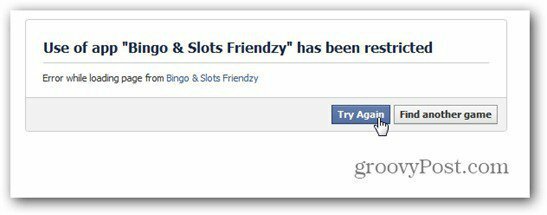Installation de mise à niveau de Windows 8 sur le Web
Microsoft Fenêtres Windows 8 L'internet / / March 17, 2020
Microsoft fournit un moyen de mise à niveau vers Windows 8 Consumer Preview sur le Web. Vous pouvez mettre à niveau XP - Windows 8 Developer Preview. Si vous ne vous souciez pas d'effectuer une installation manuelle propre, l'outil de configuration de l'aperçu du consommateur Windows 8 est une autre façon d'installer le nouveau système d'exploitation.
Dans un article précédent, je vous ai montré comment installer Windows 8 Consumer Preview en téléchargeant l'ISO et en utilisant des supports comme un DVD ou un lecteur USB. Microsoft a fourni un moyen plus simple de l'installer avec la configuration de l'aperçu du consommateur Windows 8.
Pour cet article, j'installe Windows 8 sur un Dell Vostro 220 avec un processeur Intel Dual-Core 64 bits et 4 Go de RAM. Il exécute actuellement Windows 7 Home Premium 32 bits.
Cette méthode est en fait une mise à niveau de la version de Windows que vous utilisez actuellement. Vous pouvez mettre à niveau l'installation à partir de XP - Windows 8 Developer Preview. Ce graphique montre ce que vous pouvez conserver lors d'une mise à niveau à partir de chaque système d'exploitation.
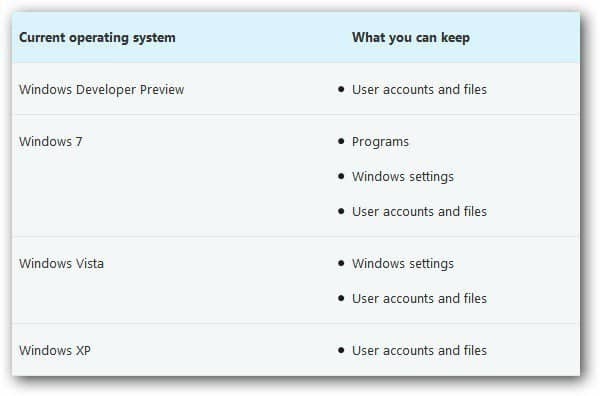
Crédit graphique: Microsoft
Sur l'ordinateur sur lequel vous souhaitez installer Windows 8, ouvrez votre navigateur et accédez au Configuration de l'aperçu grand public de Windows 8 page. Entrez votre adresse e-mail et votre pays si vous voulez des nouvelles de Windows 8. Ce n'est pas nécessaire cependant, seulement si vous voulez les informations. Cliquez sur le bouton Télécharger Windows 8 Consumer Preview.
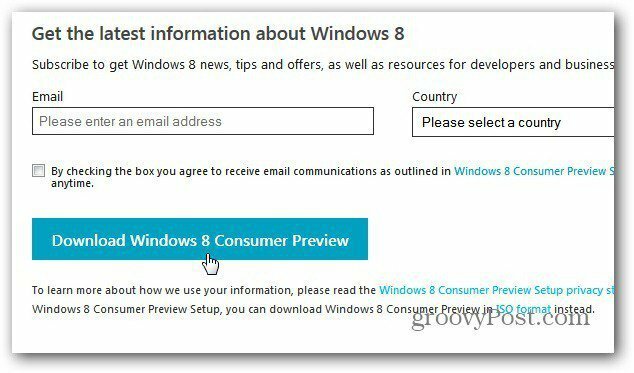
Enregistrez ensuite Windows8-ConsumerPreview-setup.exe sur votre disque dur.
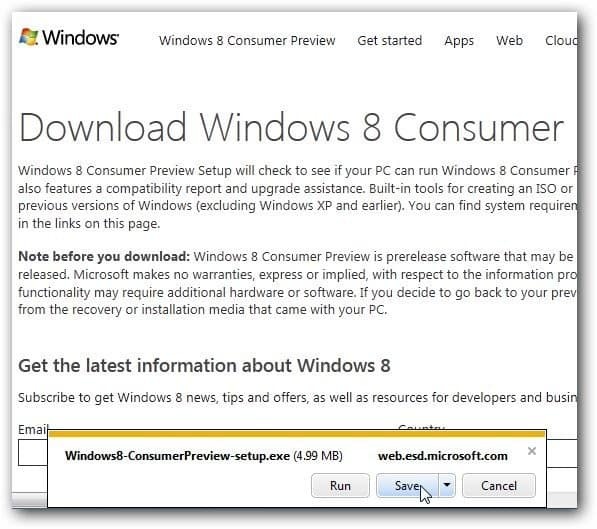
Il se trouvera par défaut dans le dossier Téléchargements, sauf si vous avez modifié l'emplacement de téléchargement. Double-cliquez pour lancer l'exécutable.
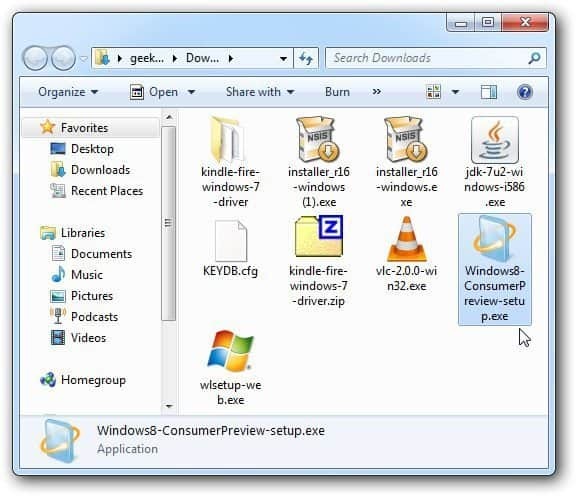
La configuration de prévisualisation du consommateur démarre et analyse votre système pour les applications et les appareils compatibles avec la version bêta de Windows 8.
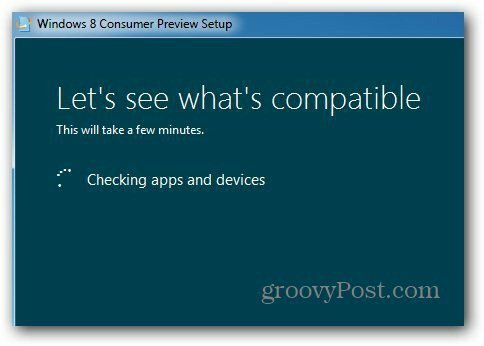
Une fois l'analyse terminée, il vous montrera ce qu'il a trouvé. Ici, tout est bon, sauf un article. Pour voir ce qui n'est pas compatible, cliquez sur Voir le rapport de compatibilité.

Le rapport de compatibilité s'ouvre. Ici, cela montre que Microsoft Security Essentials ne fonctionnera pas sur Windows 8. Ce que j'ai trouvé surprenant. Ensuite, en dessous, il montre les applications qui fonctionneront.
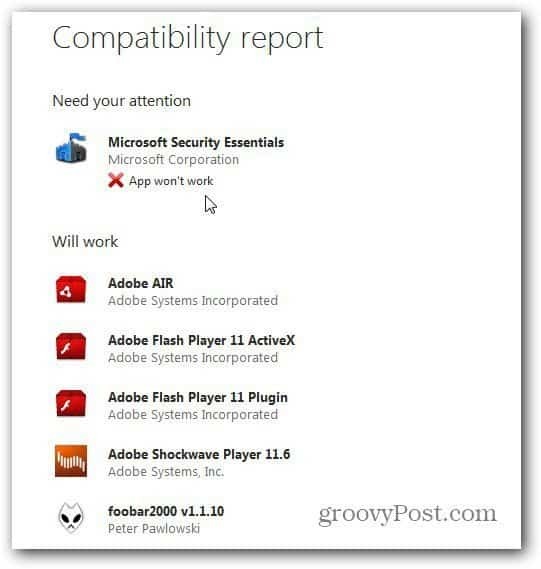
Fermez le rapport et cliquez sur Suivant.
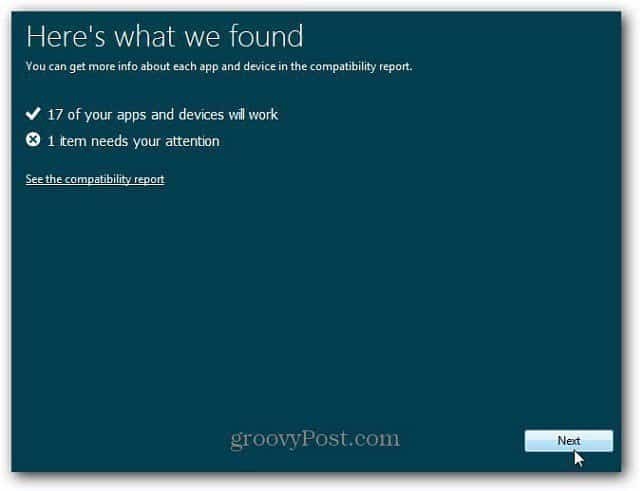
Ensuite, vous obtiendrez le message Le programme d'installation est prêt à télécharger Windows 8. Ici, il vous donne également automatiquement une clé de produit. Vous n'avez pas besoin de l'enregistrer ou de l'écrire. Pendant le reste de l'installation, il le mettra automatiquement.
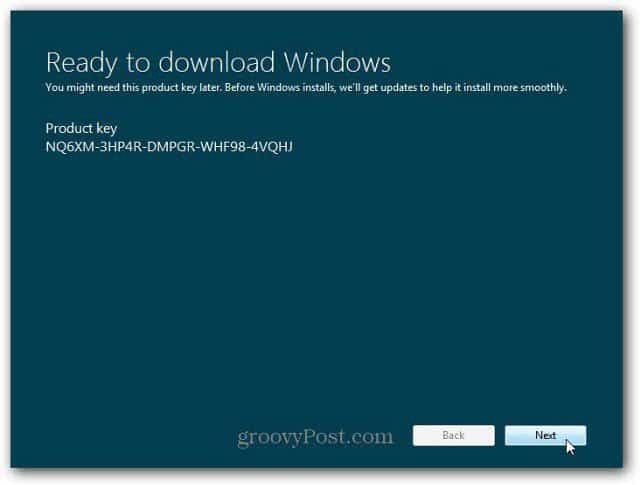
L'outil de configuration va maintenant commencer à télécharger la version appropriée de Windows 8 Consumer Preview pour votre système. Comme il s'agit d'une installation de mise à niveau, vous obtiendrez la version que vous avez actuellement installée. Comme il s'agit de la version 32 bits de Windows, il installera la version 32 bits de Windows 8.
Si vous avez d'autres tâches à effectuer pendant le téléchargement, allez-y. Il ne télécharge que Windows 8 à ce stade.
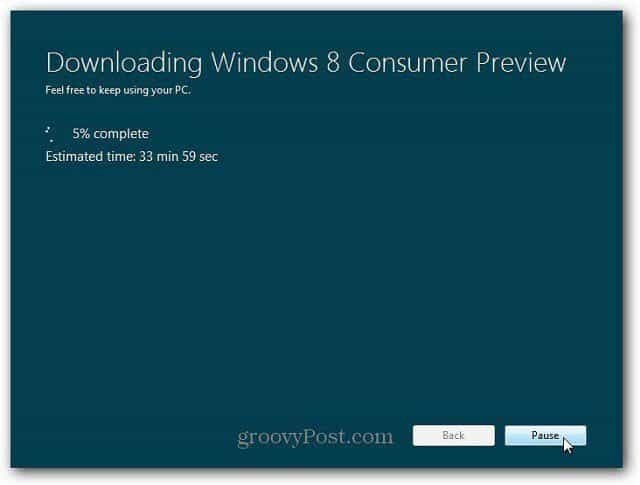
Une fois le téléchargement terminé, le processus d'installation démarre. Vous verrez l'écran suivant - Préparer les fichiers.
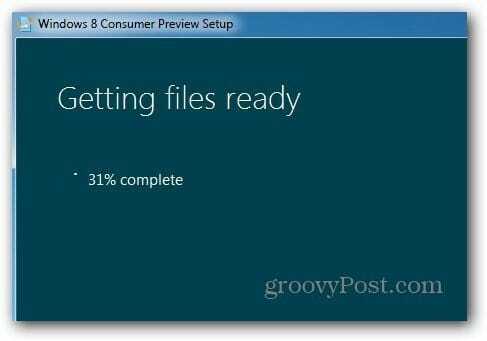
L'écran suivant vous propose trois choix. Installez maintenant, installez sur une autre partition ou installez plus tard. Dans ce cas, je ne veux pas faire une autre partition et un double démarrage entre eux. Je choisis d'installer maintenant. Cliquez sur Suivant.
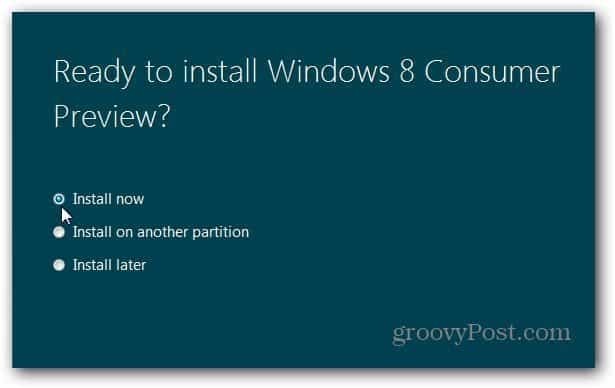
Vous verrez le message suivant pendant que Windows se prépare pour l'installation.
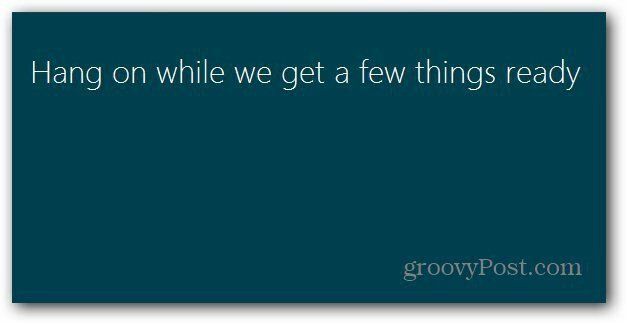
Acceptez ensuite les conditions de licence.
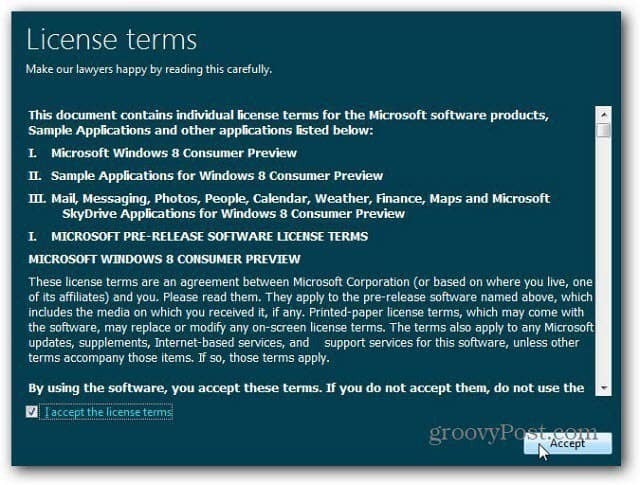
Décidez maintenant ce que vous souhaitez conserver de la version actuelle de Windows que vous utilisez. Vous pouvez conserver les paramètres, les fichiers personnels et les applications (applications qui sont compatibles de toute façon). Ou, gardez juste vos fichiers ou rien du tout. Puisqu'il s'agit d'un système de test, je vais conserver des fichiers personnels. Le choix vous appartient cependant. Pour être sûr, assurez-vous de sauvegarder toutes les données que vous ne voulez pas perdre. Cliquez sur Suivant.
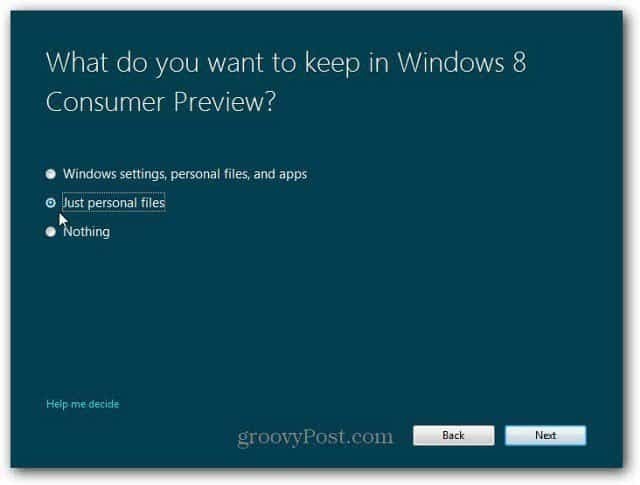
Maintenant, il vérifie tout ce que vous pourriez avoir à faire de votre côté. Vous devrez peut-être fermer des programmes ou désactiver certains services.
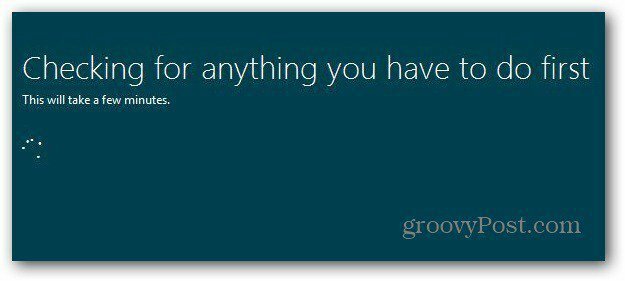
L'aperçu client Windows 8 est maintenant prêt à être installé! Vous voyez une liste des paramètres que vous avez choisis. Si vous avez des doutes, cliquez sur Modifier la sélection et apportez des modifications. Cliquez sur Installer.
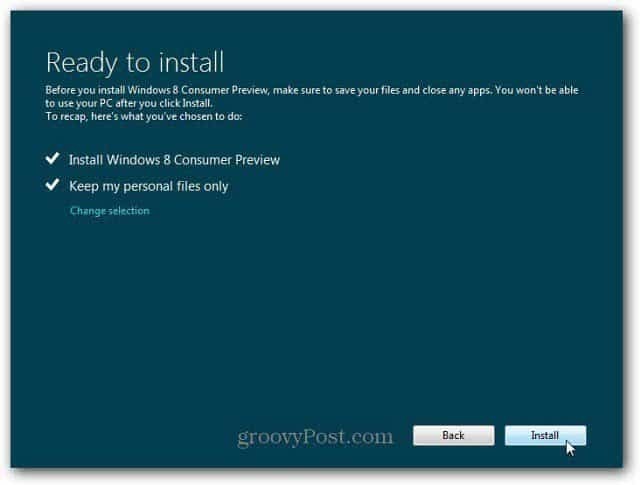
Maintenant, le processus d'installation démarre. Le temps nécessaire varie selon les systèmes. Votre ordinateur redémarrera également plusieurs fois.
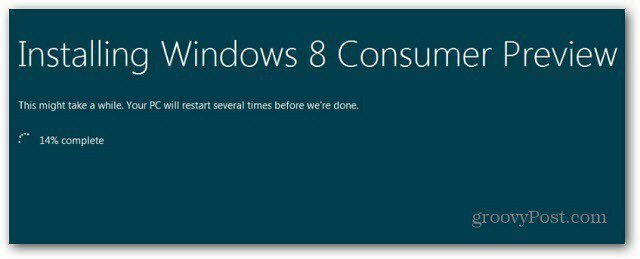
Après le premier redémarrage, vous verrez le nouvel écran bêta de Windows 8. Le reste de l'installation fonctionne comme si vous faisiez un installation manuelle.
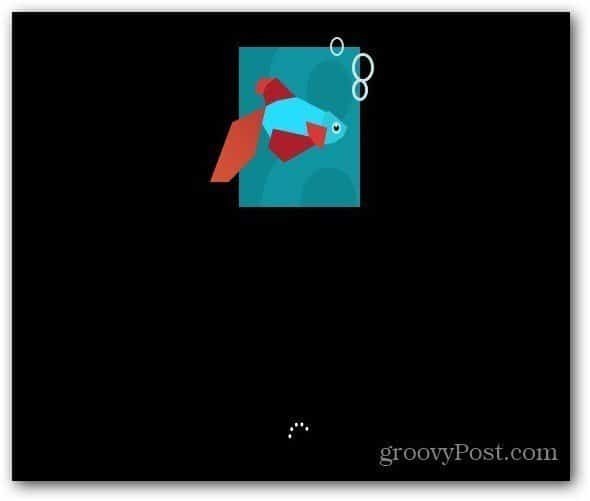
Après chaque redémarrage de votre système, et il redémarre plusieurs fois - vous verrez les écrans vous montrer ce qu'il fait.
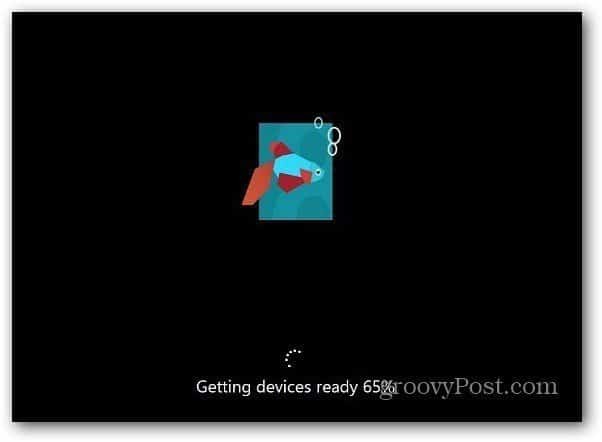
Une fois que tout est installé, passez par la configuration initiale. Personnalisez la couleur d'arrière-plan, choisissez Installation express ou personnalisée… etc. Vous n'aurez pas besoin d'entrer un nom d'ordinateur, car il s'agit d'une mise à niveau, il utilise le nom de l'ordinateur actuel.
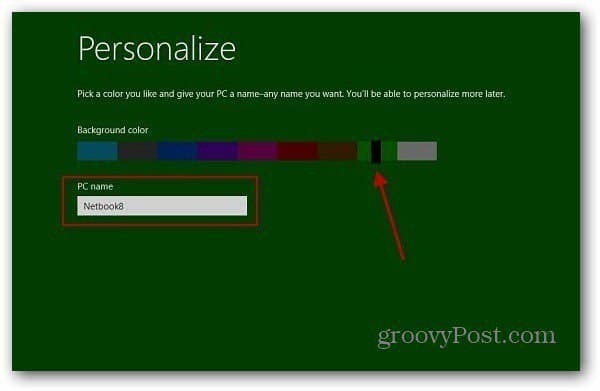
Après l'installation de Windows 8 Consumer Preview, tous les fichiers que je lui avais demandé d'enregistrer étaient enregistrés. J'avais toujours mes raccourcis réseau partagés vers mon Windows Home Server. J'ai également dû y apporter quelques ajustements, par exemple, l'heure a été définie sur PST et les dossiers ont été définis pour afficher la case à cocher.
Après avoir fait quelques ajustements mineurs, tout s'est bien passé.
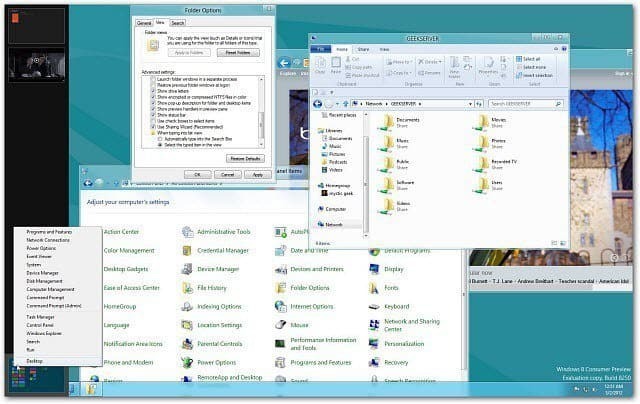
Personnellement, j'aime faire un installation propre sur un nouveau disque dur. J'aime aussi la possibilité de transporter le fichier ISO avec moi pour l'installer sur d'autres machines. Comme je l'ai déjà dit, ne lancez pas Windows 8 Consumer Preview sur votre ordinateur de production principal. N'oubliez pas qu'il s'agit d'un produit bêta et que les choses vont inévitablement mal se passer.
Mais si vous avez une machine de rechange et que vous cherchez une mise à niveau facile, utilisez le Configuration de l'aperçu grand public de Windows 8 option.
Et vous? Avez-vous installé Windows 8 Consumer Preview? Que pensez-vous jusqu'à présent… laissez un commentaire et parlez-nous-en.